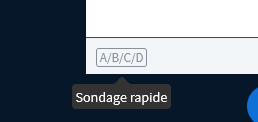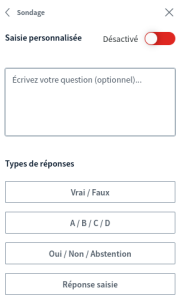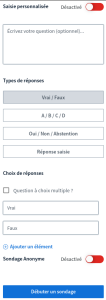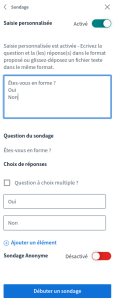Lancer un sondage
Si vous souhaitez interroger votre auditoire, vous pouvez lancer un sondage.
Cliquez sur l'icône ![]() dans la barre des boutons d'actions.
dans la barre des boutons d'actions.
Choisissez l'option |
Vous pouvez saisir votre question dans le champ texte, l'énoncer oralement ou encore l'avoir rédigée dans votre présentation ou un fichier .txt séparé. Deux modes de saisie sont proposés : le mode par défaut ou la saisie personnalisée. | |
Dans le mode par défaut (saisie personnalisée désactivée), seule la question, optionnelle, est à saisir dans le champ principal. Choisissez les options de réponse (Vrai/Faux, A/B/C...). Vous pouvez aussi :
| |
La saisie personnalisée permet d'accélérer la création des questions et réponses, tout en disposant des mêmes options. La question et les réponses sont à saisir directement dans le champ principal : soit directement soit en y glissant/déposant un fichier au format .txt
|
Enfin cliquez sur le bouton Débuter un sondage
Les votes s'affichent et ne sont visibles que par le ou la présentateur·rice. |
Si le ou la présentateur·rice décide de publier les résultats du sondage et les rendre ainsi visibles à toutes et tous les participant·es, ceux-ci viendront s'incruster dans le cadre de la présentation et dans la discussion publique.
 | 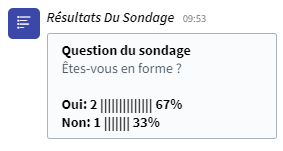 |
Les différentes réponses proposées sont également rappelées.
Remarque : Déplacer ou supprimer les résultats affichés sur la zone de présentation⚓
À l'aide de l'outil de sélection de la barre d'outils d'annotation ![]() , cliquer sur l'encart de résultats pour le sélectionner. Vous pouvez ensuite le glisser/déposer ailleurs sur la zone de présentation ou le supprimer à l'aide de la touche
, cliquer sur l'encart de résultats pour le sélectionner. Vous pouvez ensuite le glisser/déposer ailleurs sur la zone de présentation ou le supprimer à l'aide de la touche Suppr. Ces modifications s'appliquent à tout·e participant·e.
Truc & astuce :
Chaque fois que BigBlueButton rencontre une liste numérotée dans un document de présentation, l'option de sondage rapide (A, B, C...) vous sera automatiquement proposée dans le coin en bas à gauche de la présentation.